Увага!: Перш ніж вирівнювати об'єкти, параметр Обтікання текстом для кожного об'єкта має бути таким, що не є текстом у тексті. Клацніть кожен об'єкт правою кнопкою миші, виберіть пункт Обтікання текстом і виберіть потрібний параметр у меню.
Вирівнювання зображення, фігури, текстового поля, рисунка SmartArt або об'єкта WordArt
-
Виділіть об'єкт (натисніть і утримуйте клавішу Ctrl, щоб виділити кілька об'єктів).
-
Виконайте одну з таких дій:
-
Щоб вирівняти зображення, виберіть Формат зображення або Знаряддя для зображення > Формат.
-
Щоб вирівняти фігуру, текстове поле або об'єкт WordArt, натисніть кнопку Формат фігури або Засоби креслення > Формат.
-
-
У групі Упорядкування натисніть кнопку Вирівняти.
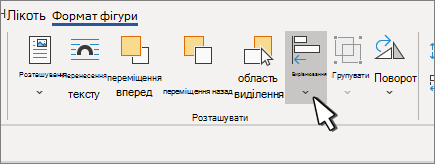
-
Виберіть один із цих варіантів:
Увага!: Якщо параметр Вирівняти недоступний, можливо, для параметра Обтікання текстом установлено значення У тексті. Клацніть кожен об'єкт правою кнопкою миші, виберіть пункт Обтікання текстом і виберіть інший параметр обтікання в меню.
-
Вирівняти за лівим краєм Вирівнювання країв об'єктів за лівим краєм.
-
Вирівняти по центру Щоб вирівняти об'єкти по вертикалі за центрами.
-
Вирівняти за правим краєм Вирівнювання країв об'єктів за правим краєм.
-
Вирівняти за верхнім краєм Вирівнювання верхніх країв об'єктів.
-
Вирівняти посередині Щоб вирівняти об'єкти по горизонталі посередині.
-
Вирівняти за нижнім краєм Вирівнювання нижніх країв об'єктів.
Примітки.:
-
Коли ви вирівнюєте об'єкти відносно одного за їхніми краями, один з них залишається нерухомим.
-
Вирівнювання посередині вирівнює об'єкти по горизонталі посередині об'єктів, а вирівнювання по центру – по вертикалі по центрах об'єктів. Якщо вирівнювати об'єкти відносно одного за серединою або по центру, об'єкти вирівнюються за горизонтальною або вертикальною лінією, яка позначає середнє їх початкових позицій. Жоден об'єкт не обов'язково залишається нерухомим, і всі об'єкти можуть рухатися.
-
Залежно від параметра вирівнювання об'єкти можуть охоплювати інший об'єкт. У такому разі скасуйте вирівнювання та перемістіть об'єкти в нові позиції, перш ніж вирівнювати їх знову.
-
-
Упорядкування об'єктів на однакових відстанях один від одного
-
Натисніть і утримуйте клавішу Ctrl, щоб виділити принаймні три об'єкти.
-
Щоб виділити приховані, складені або розташовані за текстом об'єкти, перейдіть до розділу Основне > Знайти та Вибрати > Виберіть об'єкти, а потім намалюйте прямокутник над об'єктами.
-
Виконайте одну з таких дій:
-
Щоб вирівняти зображення однаково, виберіть Формат зображення або Знаряддя для зображення > Вирівняти.
-
Щоб вирівняти фігуру, текстове поле або об'єкт WordArt, виберіть пункт Формат фігури або Засоби креслення > Вирівняти.
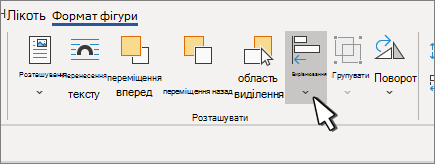
-
-
Виберіть один із цих варіантів:
-
Розподілити по горизонталі Щоб вирівняти об'єкти по горизонталі по центру.
-
Розподілити по вертикалі Щоб вирівняти об'єкти по центру по вертикалі.
-
Примітка.: Якщо для обтікання текстом об'єкта встановлено значення У тексті, Word можете вирівняти його лише відносно сторінки або полів. Щоб змінити обтікання, натисніть клавіші Control + Клацніть об'єкт, наведіть вказівник миші на пункт Обтікання текстом, а потім виберіть інший об'єкт, окрім У тексті. Докладні відомості про обтікання текстом див. в статті Керування обтікання об'єктами текстом.
Вирівнювання об'єкта з іншими об'єктами, полями або сторінкою
-
Утримуючи натиснутою клавішу Shift, виділіть об'єкти, які потрібно вирівняти.
-
Виберіть Формат фігури або Формат зображення. > Вирівняти.
Якщо на вкладці Формат фігури немає кнопки Вирівняти, виберіть Упорядкувати, а потім – Вирівняти.
-
Виберіть один із цих варіантів:
-
Вирівняти за сторінкою
-
Вирівняти за полем
-
Вирівнювання виділених об'єктів
-
-
Щоб вибрати вирівнювання виділених об'єктів за полями, сторінкою або відносно один одного, натисніть кнопку Вирівняти та виберіть один із таких варіантів:
-
Вирівняти за сторінкою
-
Вирівняти за полем
-
Вирівнювання виділених об'єктів
-
-
Натисніть кнопку Вирівняти ще раз, а потім виберіть тип вирівнювання в одній із трьох категорій: Горизонтально, Вертикально або Розподілити.
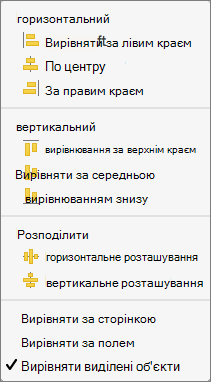
Порада.: Якщо об'єкти вирівняно належним чином, їх можна перемістити, зберігши їх відносні позиції, визначивши їх як групу. Довідку з використання груп див. в статті Групування або розгрупування фігур, зображень або інших об'єктів.










